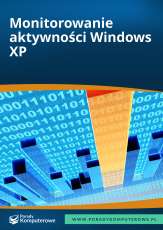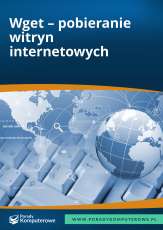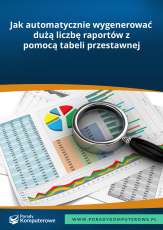W takich sytuacjach lepiej więc byłoby wyświetlić różne obrazy na obu wyświetlaczach. Pozwala na to PowerPoint, który na zewnętrznym ekranie wyświetli prezentację, a na laptopie umożliwi Ci np. włączanie innych programów tak, aby nie było to widoczne dla innych osób.
Wyświetlanie prezentacji na dwóch monitorach w różny sposób
Jeżeli musisz od czasu do czasu wyświetlać publicznie prezentacje stworzone w programie Microsoft PowerPoint, zazwyczaj masz do dyspozycji zewnętrzny wyświetlacz w postaci ekranu monitora lub telewizora czy rzutnika. Wówczas podłączasz laptop do niego i ustawiasz wyświetlanie tego samego obrazu na laptopie i zewnętrznym ekranie. Rozwiązanie to jednak nie zawsze wystarcza.
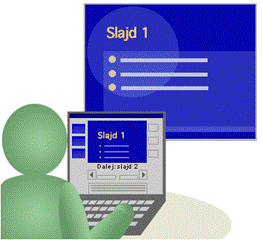
Rys. Na laptopie możesz np. mieć podgląd na poprzedni i następny slajd, aby sprawniej prowadzić prezentację.
- W Microsoft PowerPoint na karcie Pokaz slajdów w grupie Monitory wciśnij przycisk Pokaż widok prezentera.
- Otwórz ekran Właściwości ekranu i na karcie Ustawienia w oknie dialogowym kliknij ikonę oznaczoną jako monitor prezentera.
- Zaznacz pole wyboru Użyj tego urządzenia jako monitora głównego. Jeżeli to pole wyboru już jest zaznaczone i niedostępne (przyszarzałe), to ten monitor został już wybrany jako główny. Możesz wówczas po prostu kliknąć ikonę innego monitora.
- Kliknij ikonę monitora przeznaczonego dla odbiorców i zaznacz pole wyboru Powiększ pulpit systemu Windows do rozmiarów tego monitora.
- Teraz otwórz prezentację, którą chcesz pokazać.
- Na karcie Pokaz slajdów w grupie Ustawienia wciśnij przycisk Przygotuj pokaz slajdów.
- W oknie Przygotowywanie pokazu zaznacz odpowiednie opcje według swojego wyboru i potwierdź zmiany przyciskiem OK.
- Pozostało już tylko rozpocząć prezentację: na karcie Widok w grupie Widoki prezentacji wciśnij Pokaz slajdów.